Всё о Mecool KM6/KM6D
Artem E
- Характеристики
1.1. Технические характеристики - Обновление
2.2. Инструкция для обновления KM6 (Classic & Deluxe)
2.3. Образ и инструкция для полной прошивки
2.4. Recovery. Обновление и сброс - FAQ
3.1. Известные проблемы и возможные решения - Кастомизация
4.1. Приложение для переназначения кнопок PrimeVideo и Netflix
4.2. Ручной, удобный способ для переключения частоты кадров
4.3. Вызов меню недавних приложений
4.4. Расширенное окно всех приложений
4.5. Отключение Bluetooth запроса на подключение от ваших соседей
4.6. Увеличение максимальной громкости
Характеристики
Технические характеристики
MECOOL KM6 Classic Edition
Процессор (CPU): Amlogic S905X4 Quad core ARM Cortex-A55
Видеочип (GPU): Mali-G31 MP2
Оперативная память (RAM): 2 Гб (LPDDR4)
Внутренняя память (Internal Flash): 16 Гб
Разъемы: SD card, 1xUSB 2.0, 1xUSB 3.0, RJ45 (100Mbit), HDMI 2.1, AV(3.5mm jack)
Связь: Wi-Fi 802.11 b/g/n/ac, Dual channel 2.4GHz/5GHz (2T2R); Bluetooth 4.2
ОС: Android TV 10.0 (32 bit)
MECOOL KM6 Deluxe Edition
Процессор (CPU): Amlogic S905X4 Quad core ARM Cortex-A55
Видеочип (GPU): Mali-G31 MP2
Оперативная память (RAM): 4 Гб (DDR4)
Внутренняя память (Internal Flash): 64 Гб (32 Гб опционально)
Разъемы: SD card, 1xUSB 2.0, 1xUSB 3.0, SPDIF (Optical), RG45 (1Gbit), HDMI 2.1, AV(3.5mm jack)
Связь: Wi-Fi 802.11 b/g/n/ac/ax, Dual channel 2.4GHz/5GHz (2T2R); Bluetooth 5.0
ОС: Android TV 10.0 (32 bit)
*Блок питания 5V/2A 4,0x1,7 мм
Что значат цвета светодиода ТВ-бокса

Обновление
Инструкция для обновления KM6
- Берёте флешку Fat 32.
- Копируете туда скачанный архив. НЕ распаковываете его.
- В боксе зажимаете кнопку "Домой". Ищете приложение "ОБНОВИТЬ".
- Выбираете "Локальное обновление".
- Ждёте пока пройдёт обновление.
- Все настройки и приложения сохраняются.
- Fix HDR от 24.03: Исправлена работа HDR. Теперь вместо постоянно включенного HDR, он работает в режиме Auto (OTA Version меняется с 907102003001 на 907102009001).
- Fix Remote от 07.04: Исправлены отвалы пульта после полного выключения (OTA Version не меняется - 907102009001).
- Fix Remote LAN от 09.07: Фикс отвала пульта и LAN (в этот раз реально помогает). Удалён нерабочий пункт DNR (OTA Version не меняется - 907102009001).
НЕОБХОДИМО УСТАНАВЛИВАТЬ ТОЛЬКО ТРЕТИЙ от 9.07! Фикс накопительный. Установки предыдущих двух не требует.
Ссылка на обновление: Google Диск
Образ и инструкция для полной прошивки
Программа: Amlogic USB Burning Tool v3.1.0 (именно эта версия)
Инструкция по установке полного образа прошивки:
1. Скачайте и распакуйте архив
2. Запустите файл Amlogic USB Burning Tool v3.1.0.exe
3. Нажмите File -> Import image и выберите конкретную прошивку .img для вашего устройства Amlogic.
4. Убедитесь, что ваше устройство Amlogic выключено, а порт USB OTG подключен к вашему ПК, желательно в разъём USB 3.0 (Кабелем "USB A - USB A").
5. Нажимаем зубочисткой кнопку Reset, которая находится в отверстии порта AV и в это же время подключаем адаптер питания, продолжая держать нажатой кнопку Update.
6. Теперь нажмите кнопку «Start», чтобы продолжить обновление прошивки, которое должно длиться несколько минут.
Ссылка на полный образ прошивки: MEGA
Ссылка на полный образ прошивки и Amlogic USB Burning Tool: Google Диск
Recovery. Обновление и сброс
Для входа в меню Recovery:
- отключить питание бокса (выдернуть штекер питания)
- длинным, тонким, токонепроводящим стержнем легко нажать кнопку Reset - находится в конце разъёма Аудио
- удерживая кнопку Reset подать питание на бокс (вставить штекер питания)
- при появлении на экране ТВ логотипа бокса отпустить кнопку
Для обновления с флешки выбрать “Apply update from Udisk”
Сброс
Настоятельно рекомендуется - для полного сброса после обновления (удаляются все приложения, придётся настраивать всё заново) выбрать Wipe param partition, Wipe cache partition, Wipe data/factory reset.
FAQ
Известные проблемы и возможные решения
✅ Отваливается Пульт/WiFi/Ethernet:
Поставить 3 фикс от 09.07 (если не поможет выполнить полный сброс в Recovery).
Либо просто установить Wakelock (скачать с Google Диск). И активировать 4 пункт "Процессор", включить автозапуск.
HDMI CEC работает корректно
✅ Подключение есть, но без доступа к сети
Если вы из Крыма:

Способ №2 для Крыма:
1. Включить отладку на приставке
2. Через adb подключиться к приставке:
adb connect айпи_бокса:5555
3. Поменять сервер для обновления времени командой:
adb shell settings put global ntp_server ntp1.stratum2.ru
4. Для уверенности проверить, установился ли новый сервер:
adb shell settings get global ntp_server
В ответ должно показать "ntp1.stratum2.ru".
5. Перегрузить приставку
Так же рекомендуется посмотреть видео с канала TECHNOZON: YouTube
✅ Не работает голосовой поиск с usb-донгл пультом:
Установить программу Lesser AudioSwitch v2.5.0 (скачать с Google Диск) и активировать USB бокса
✅ Не работает голосовой поиск на родном пульте:
Переподключите пульт (Настройки - Пульты и аксессуары - RemoterATV3 - Отключить), удалите вот эти обновления и запретите автообновление в Google Play: “Основные сервисы Android TV” (системное) и “Android TV Remote Service”
✅ Интерфейс на китайском:
Выключить последний (4-й) пункт в настройках HDMI CEC (Настройки - последний пункт - второй пункт).
✳️ Keenetic. Не подключается к WiFi, если на роутере включен бесшовный роуминг. Отключите в настройках роутера.
Если вам всё-таки нужен бесшовный роуминг: Создание отдельной точки доступа (форум Keenetic)
✅ Пульт работает только при наведении
Отключился Bluetooth и пульт работает по ИК. Переподключите (Настройки - Пульты и аксессуары).
❎ Тормоза при воспроизведении с включенным AFR
100% решения нет. Попробуйте установить интерфейс 1080p. Помогает только перезагрузка или отключение AFR и использование уплавнялки вашего телевизора.
Переключение частот и разрешения вручную одной кнопкой в разделе "Кастомизация" (вместо AFR)
Кастомизация
Приложение для переназначения кнопок PrimeVideo и Netflix

Эти приложения изменят отображение кнопки Prime Video / Netflix на пульте дистанционного управления Android TV
Netflix Button Mapper v0.2-alpha (build 2)
Prime Video Button Mapper v1.0 (build 100)
Сначала необходимо удалить исходное приложение Prime Video / Netflix.
Если они установлены как системные приложения (вы можете только отключить их), вам придётся рутировать свой бокс! Но при этом вы потеряете статус Widevine L1 (Netflix / Youtube в 4K)!
Вы не можете установить это приложение и исходное приложение на свое устройство одновременно, потому что они используют те же имена пакетов, что и исходные приложения.
Скачать: Google Диск
Или: XDA
Ручной, удобный способ для переключения частоты кадров
1) Устанавливаем два приложения на ваше устройство:
- QuickShortcutMaker+
- buttonsremapper 1_19_pro
2) Для полной настройки нам понадобится мышь на боксе. Можно использовать сторонний Bluetooth пульт с аэромышью, или установить на телефон и бокс приложение Zank Remote for Android tv box из Play market.
3) Открываем buttonsremapper, нажимаем ПЛЮС назначаем вами выбранную кнопку
4) После назначения кнопки нажимает редактировать Действие
5) Выбираем Ярлык - QuickShortcutMaker
6) Ищем Droid Setting и выбираем com.dro......QutputmodeActivity, именно его тапаем мышью и подтверждаем действие!
Ссылка на QuickShortcutMaker+2.4.0 и buttonsremapper_1_19_pro: Google Диск
Так же есть ручной и автоматический способ переключения частоты с помощью приложения tvQuickActions.v.2.5.0 в Google Play (версия платная).
Вызов быстрого меню недавних приложений
1) Установите tvQuickActions
2) Дайте все разрешения при первом включении
3) Настройте действия по кнопкам на своё усмотрение
4) Включите автозапуск и назначьте клавишу для активации оверлея
Ссылка на tvQuickActions.v.1.2.1: Google Диск (пиратская версия - не поддерживает разработчика)
Ссылка на tvQuickActions.v.2.5.0 в Google Play (версия платная). Данная версия имеет автоматический AFR в поддерживаемых приложениях.
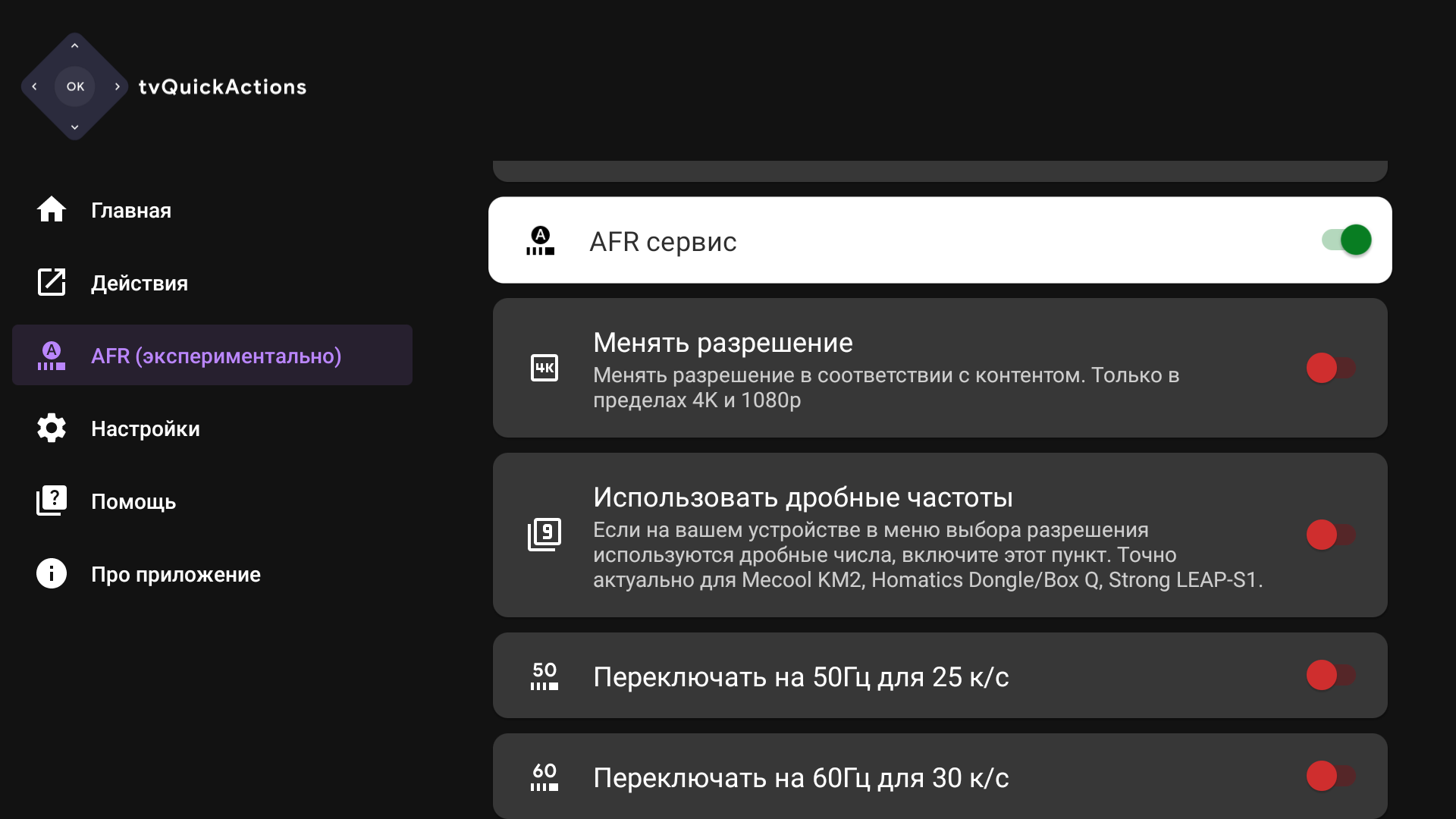
Расширенное окно всех приложений
Что на нём:
- недавние приложения
- все приложения
- все игры
- выключение экрана - должно помочь тем у кого проблемы с режимом сна (рекомендуется с главного экрана)
- включение заставки
- настройки сети
- системные настройки
- другая работа с приложениями через долгий тап на кнопку "ок"
Инструкция:
1. Установить приложение под названием "Приложения"
2. Не заходя в него, найти в настройках приставки пункт "Специальные возможности", найти в самом низу слово "Приложения", включить ползунок, дать разрешение!
3. Вытащить через "+" баннер "Приложения" и попробовать его на работоспособность, затем выйти. Баннер тоже можно удалить с главного экрана.
4. Установить "Button Mapper" и не заходя в него дать тоже разрешение в пункте "Специальные возможности"
5. Баннер маппера так же на время, для удобства можно вытащить на главный экран.
6. Далее заходим в "Батонмаппер" и делаем всё по скринам, смотрим в отмеченные пункты, больше ничего не трогаем!!!
Теперь выключаем стоковое окно:
Если не настроить по вышесказанной инструкции Button Mapper, то расширенное окно приложений будет выскакивать всегда вместе с системным.
Ссылка на Prilogenia-v8.2W и Button_Mapper_v2.54_Pro: Google Диск
Отключение Bluetooth запроса на подключение от ваших соседей
Устанавливаете приложение Bluetooth Discovery Disabler из Google Play - Активируете единственный переключатель.
Повышаем максимальную громкость
Чтобы повысить громкость в десятки раз нужно установить приложение Volume Booster ATV GOODEV
Скачать: Google Диск
Огромная благодарность форуму 4pda, пользователям: true-bass, full-files, RogachVadim и другим.